抖音纯文字视频制作通常只需利用文字搭配语音/背景音乐做出动态字幕,无需拍摄,做出来效果十分新颖有趣,动感十足。如何制作纯文字视频?下面我们就来分享一下抖音纯文字视频制作教程,无需经验,1分钟轻松搞定文字动画制作。
这里我们用到的工具是万彩微影。大家可能对这一工具还不熟悉,其实它是一个AI智能动画短视频制作软件合集,由多个视频工具组成,包括文字视频工具,应用这个工具,就能一键生成文字动画。
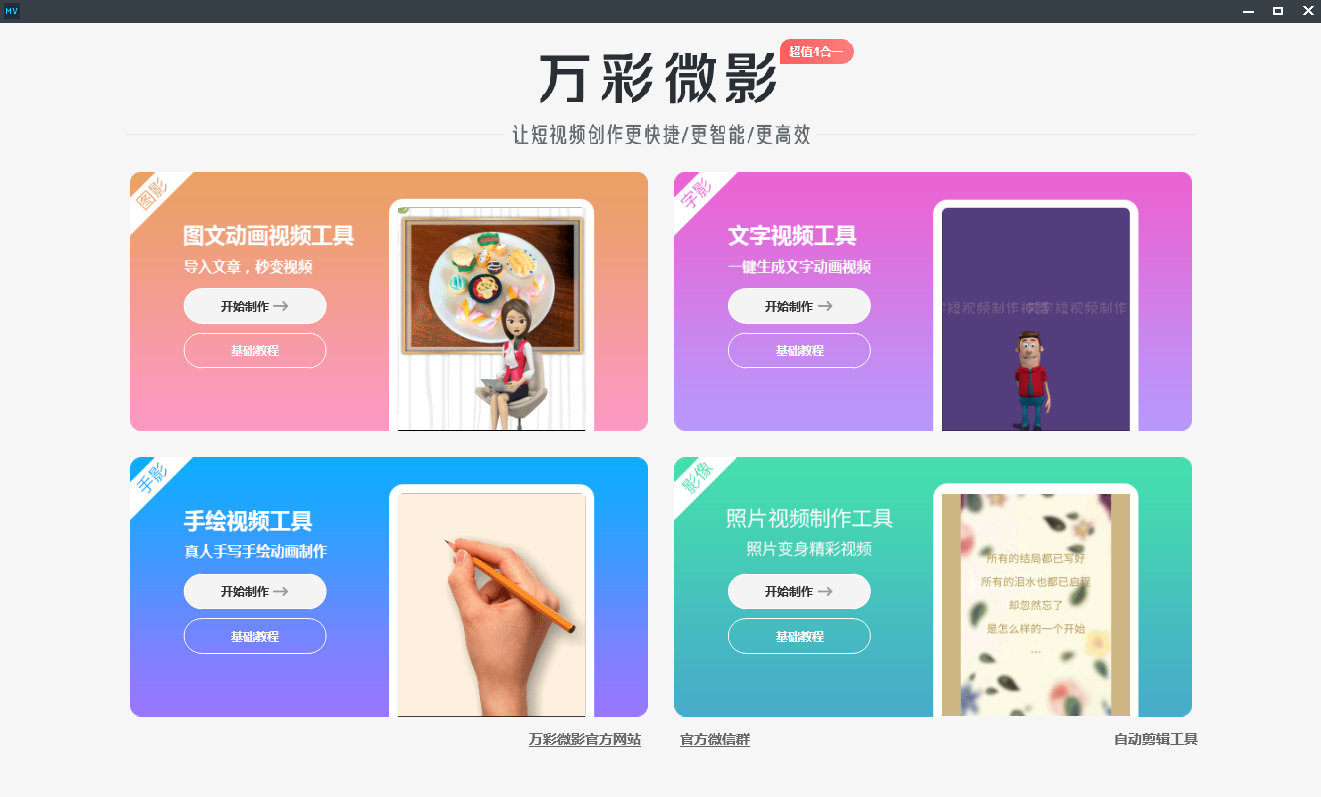
如何利用万彩微影-文字视频工具制作抖音纯文字视频?下面是具体操作教程,一起来看看吧。
打开万彩微影,选择文字视频工具,进入字影模块,这里点击“新建项目”,按里面向导步骤进行操作。
在【模式&尺寸】中,可以选择横屏或竖屏模式,选择相应的文字视频类型(如旋转文字/字幕动画等)进行创作。
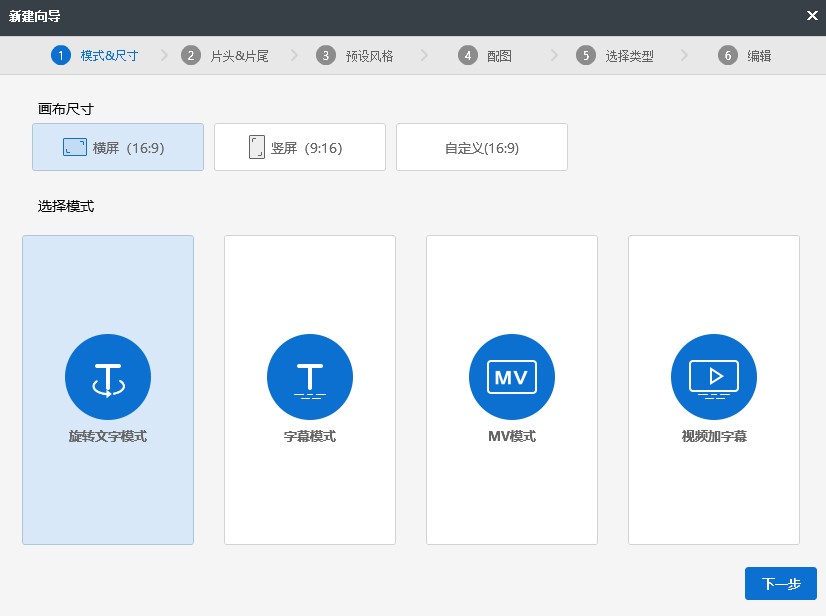
设置【片头&片尾】,可以给做出来的纯文字视频添加片头片尾标语、图片及音频,设置个性化片头、片尾。
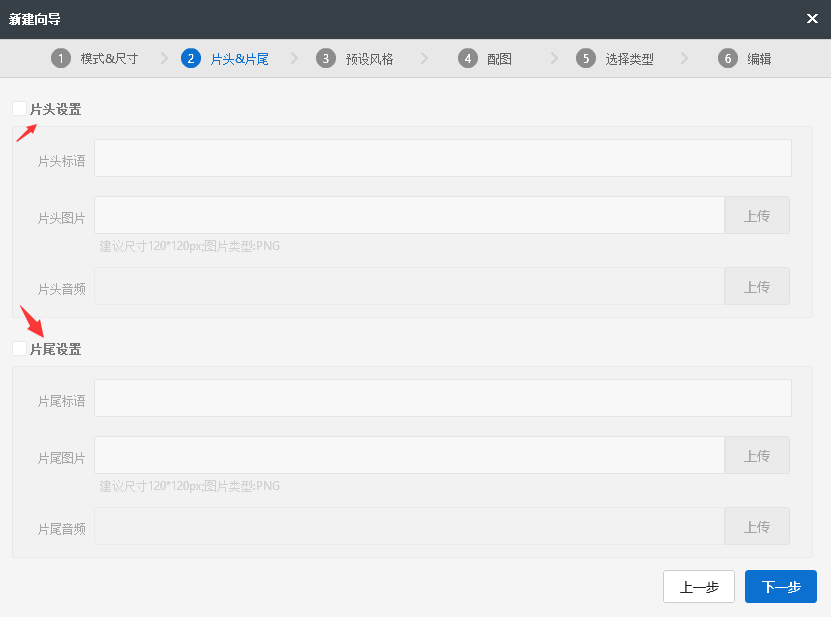
在【预设风格】中,选择“在线风格”中的模板,可以对其效果、文本以及其他(包括关键词图标、随机音乐、随机MG等)进行设置,由于这里是要制作纯文字视频,选择纯色模板,在“其他设置”中,关闭关键词图标即可。
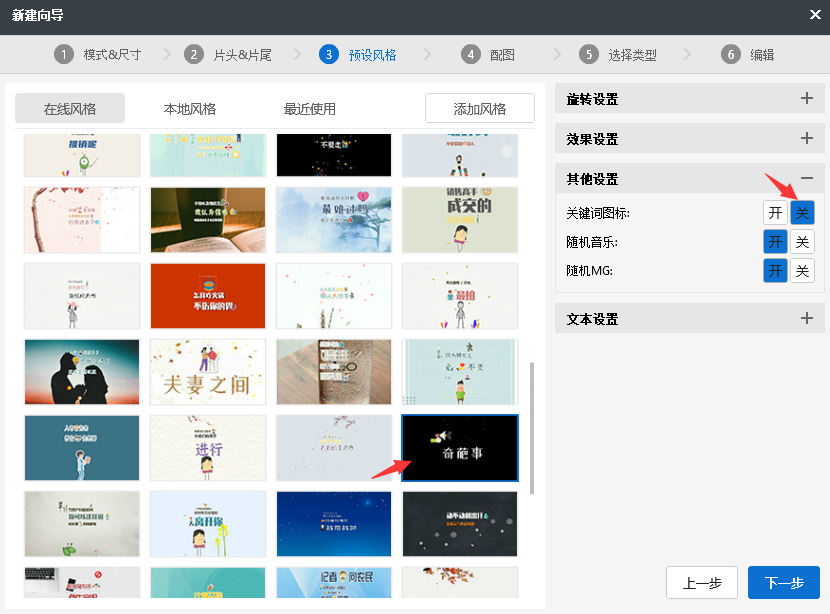
至于【配图】,如果没有特殊要求,可直接跳过,点击“下一步”。
再在【选择类型】选择制作方式,它可以通过纯文本输出/导入音频/语音识别功能来实现。
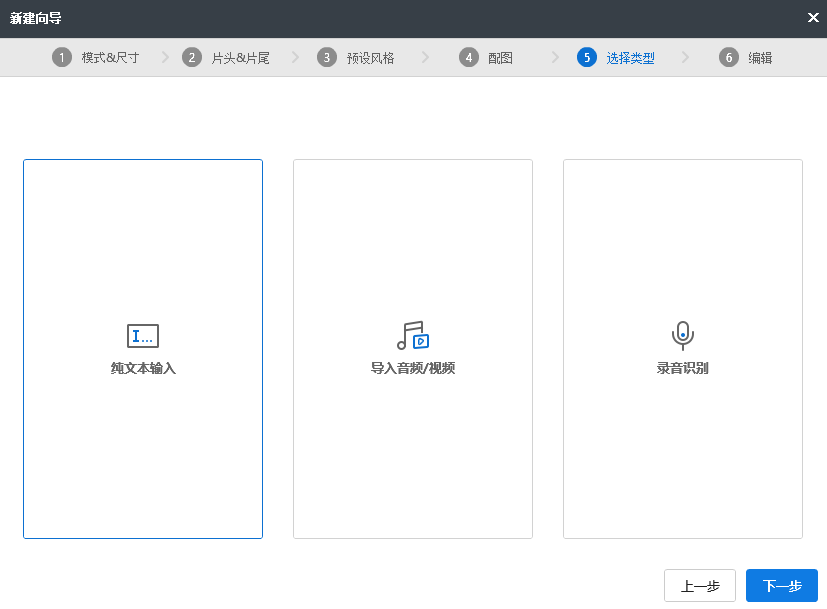
在【编辑】中设置语音合成即可一键做出文字动画视频,并进入软件操作界面。
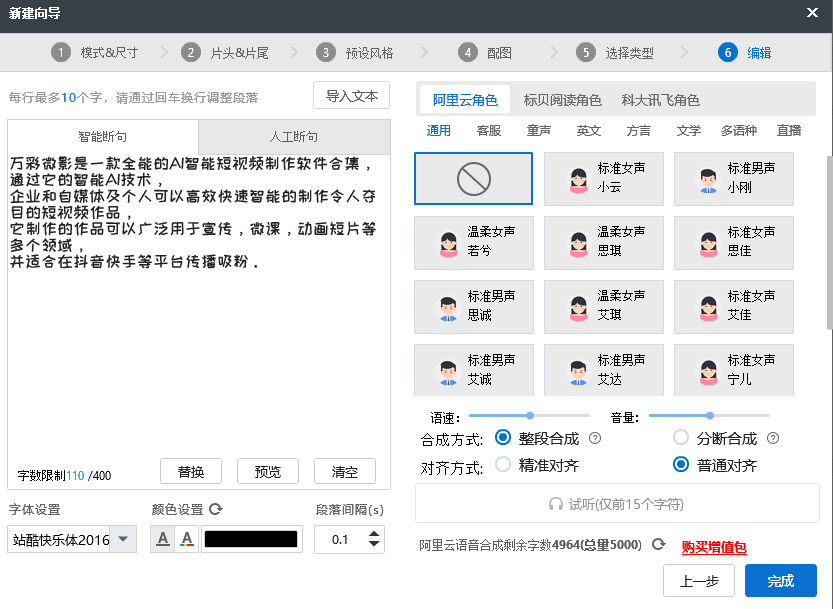
我们可以看到这样一键智能生成的文字动画十分生动有趣。
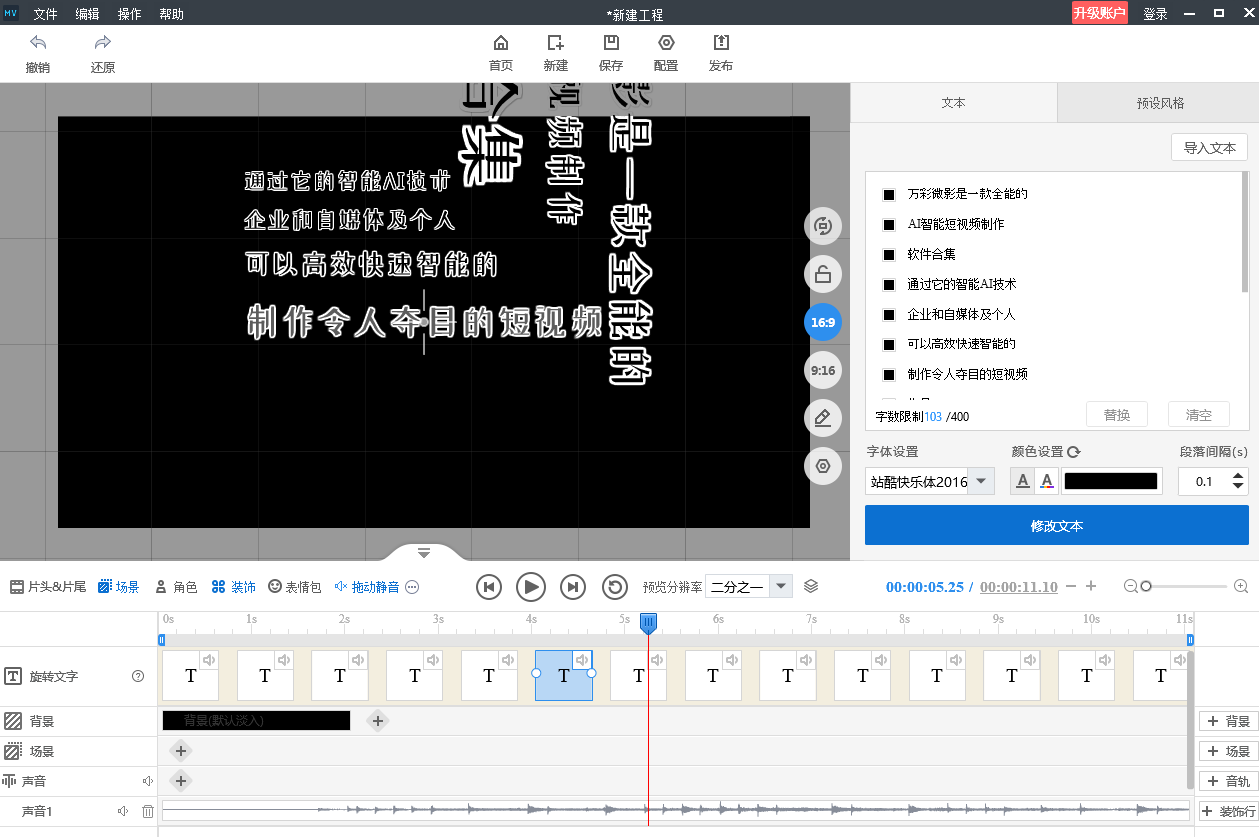
由于是智能生动的纯文字动画视频,可能会添加一些场景或装饰元素,如果不需要的话,在时间轴找到相应的场景栏和装饰栏进行删除即可。
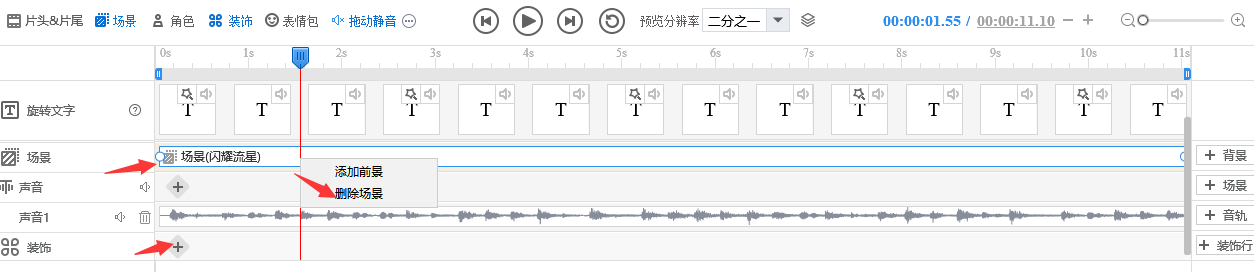
另外,双击文本可以自定义文本样式、动画特效、图标效果,而且如果想自定义背景颜色,只需在时间轴找到背景栏进行设置即可。

以上就是抖音纯文字视频制作简易教程,只需用到万彩微影-文字视频工具,就能轻松上手创作,快速搞定文字动画制作,感兴趣的话可以自行去了解一下!
万彩微影官方下载地址:http://www.animiz.cn/microvideo/download/

